Ferramentas do usuário
Tabela de conteúdos
Ambiente do Fornecedor
O fornecedor terá seu próprio ambiente, onde poderá ver suas cotações, enviar seus orçamentos e interagir com a instituição.
O link para acesso será o seguinte ENDEREÇO_DO_CLIENTE/projetos/compras/fornecedor_login.php
Tela de Acesso

- O acesso poderá ser feito de duas formas:
- Protocolo: cada fornecedor irá receber um número do protocolo, quando a instituição fizer o vínculo com a cotação.
- CNPJ/CPF e senha: todo fornecedor terá seu login e senha, ao logar, terá acesso ao seu ambiente.
Minhas cotações
Se o fornecedor efetuar o login usando seu CNPJ, será direcionado a tela de Minhas Cotações.

Cancelar participação na cotação
Para que um fornecedor opte por não participar de um orçamento deverá clicar sobre o ícone ![]() .
.
Preenchendo o orçamento
Para preencher o orçamento, deverá clica sobre o o botão Realizar orçamento ![]() .
.
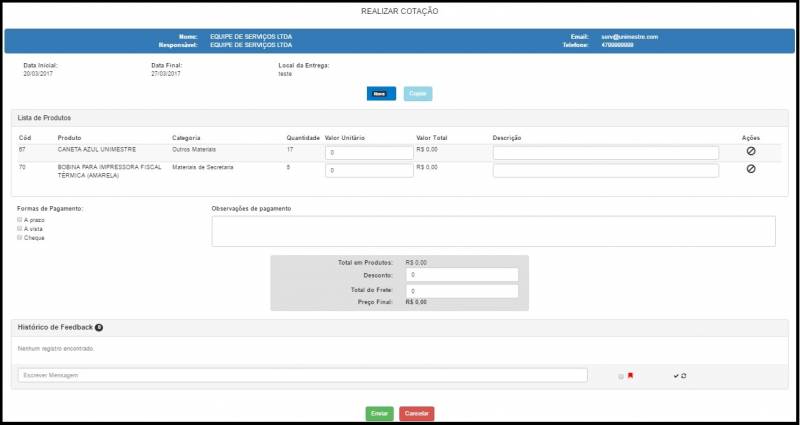
- Na Lista de Produtos, serão listados os produtos vinculados a cotação que o usuário está preenchendo.
- O valor unitário será multiplicado pela quantidade.
- O usuário poderá informar a instituição que não poderá atender ao pedido, clicando sobre o único ícone da coluna Ações.
- A cada campo que o usuário digitar o sistema salva a cotação automaticamente, dessa forma, o sistema garante que o usuário não irá perder as informações digitadas.
- A instituição poderá visualizar as informações do orçamento, apenas quando o fornecedor enviar a cotação.
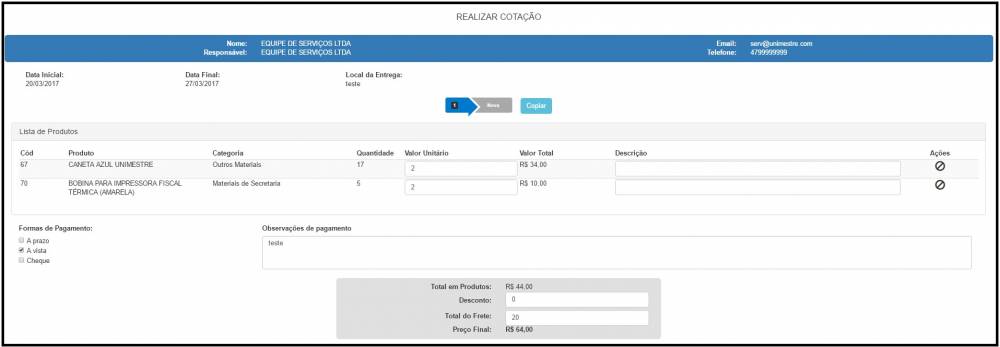
- Após preencher todos os campos o sistema irá efetuar um cálculo e apresentará em uma tabela com alguns campos:
- Total em produtos: soma dos valores referente aos produtos
- Descontos: caso haja algum desconto, o usuário deverá informar neste espaço
- Total do Frete: informar o valor do frete neste espaço.
- Preço Final: campo calculado. Total de Produtos - Desconto + Frete
- Após enviado a cotação, o sistema irá congelar os dados preenchidos.
- Para enviar uma nova cotação com informações atualizadas, o usuário deverá clicar no botão Copiar
 . Essa ação irá Copiar as informações da cotação selecionada para a nova cotação.
. Essa ação irá Copiar as informações da cotação selecionada para a nova cotação. - O usuário também poderá preencher uma cotação zerada, para isso deverá clicar na opção Nova
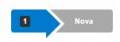 .
. - A cada novo orçamento preenchido dentro da cotação o sistema irá criar um novo registro na linha do tempo.
Envio de mensagens
Dentro da cotação, os fornecedores terão um espaço para comunicação com a instituição.

Será permitido enviar mensagens com prioridade (selecionando a opção prioridade alta) ou mensagens normais.
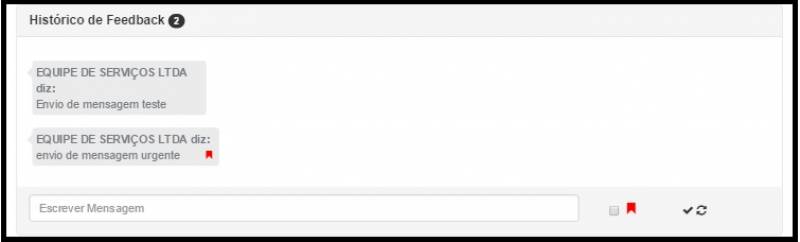
Permissões envolvidas no processo
| Nome da ação | Chave |
|---|---|
| Compras > Acesso ao Módulo | AcessoModulo |
As permissões citadas serão consideradas nas seguintes telas:
- Compras > xxxxxxxxx
Perguntas Frequentes
- Após o fornecedor preencher o orçamento ele poderá cancelar sua participação no processo?
- Resposta 1
- O que o fornecedor poderá fazer dentro de uma cotação após o prazo da cotação se encerrar?
- Resposta 2
Ξ Compras
